
Mac पर TextEdit में अनुच्छेद ऐडजस्ट करें
TextEdit दस्तावेज़ में आप टेक्स्ट इंडेंटेशन तथा अनुच्छेद अलाइनमेंट ऐडजस्ट कर सकते हैं।
अनुच्छेद अलाइनमेंट ऐडजस्ट करें
अपने Mac पर TextEdit ऐप
 में किसी पैराग्राफ में क्लिक करें या अनेक पैराग्राफ चयनित करें।
में किसी पैराग्राफ में क्लिक करें या अनेक पैराग्राफ चयनित करें।TextEdit टूलबार में
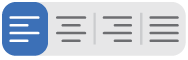 अलाइनमेंट बटन पर क्लिक करें।
अलाइनमेंट बटन पर क्लिक करें।
अनुच्छेद हाशिया सेट करें
अनुच्छेद हाशिया कंट्रोल ऐडजस्ट करने के लिए आप रूलर का उपयोग कर सकते हैं।
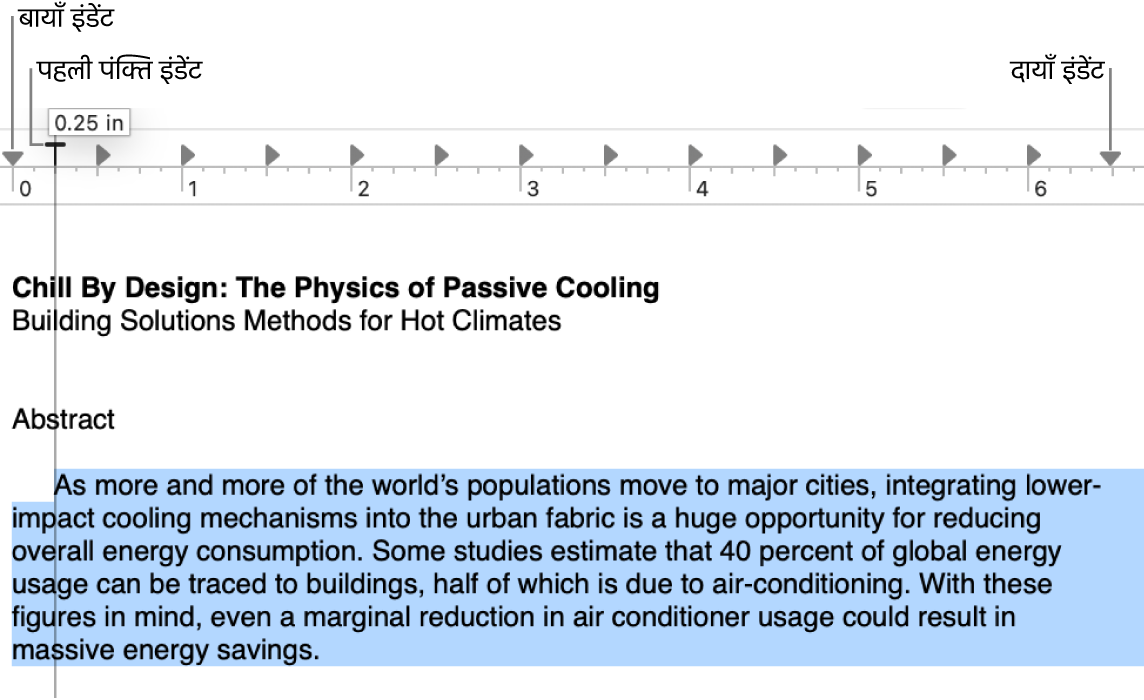
अपने Mac पर TextEdit ऐप
 में फ़ॉर्मैट > टेक्स्ट > रूलर दिखाएँ चुनें।
में फ़ॉर्मैट > टेक्स्ट > रूलर दिखाएँ चुनें।इनमें से कोई एक कार्य करें :
अनुच्छेद की पहली पंक्ति का इंडेंट सेट करें : क्षैतिज बार ड्रैग करें।
पूरे अनुच्छेद के लिए बायाँ या दायाँ इंडेंट सेट करें : नीचे की ओर इंगित करते त्रिभुजों को ड्रैग करें।
टैब स्टॉप सेट करें
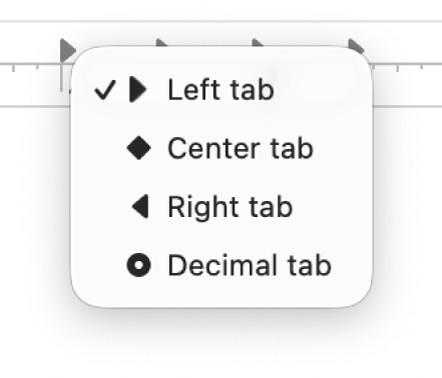
टेक्स्ट अलाइनमेंट के लिए रूलर पर आप टैप स्टॉप का उपयोग कर सकते हैं।
अपने Mac पर TextEdit ऐप
 में फ़ॉर्मैट > टेक्स्ट > रूलर दिखाएँ चुनें।
में फ़ॉर्मैट > टेक्स्ट > रूलर दिखाएँ चुनें।इनमें से कोई एक कार्य करें :
टैब स्टॉप जोड़ें: जहाँ आप स्टॉप जोड़ना चाहते हैं वहाँ रुलर पर क्लिक करें।
टैब स्टॉप का प्रकार बदलें : टैब-स्टॉप पर कंट्रोल-क्लिक करें (जैसे
 ), फिर निम्नलिखित टैब स्टॉप में से एक चुनें :
), फिर निम्नलिखित टैब स्टॉप में से एक चुनें :बायाँ टैब: टेक्स्ट को बाएँ अलाइन करता है।
मध्य टैब: टेक्स्ट को मध्य में लाता है।
दायाँ टैब: टेक्स्ट को दाएँ अलाइन करता है।
दशमलव टैब: संख्याओं को किसी दशमलव बिंदु के पास अलाइन करता है।
टैब स्टॉप को मूव करें : रूलर के भीतर टैब स्टॉप बायाँ या दायाँ ड्रैग करें।
टैब स्टॉप डिलीट करें : इसका आइकॉन रूलर से दूर ड्रैग करें।
नोट : आप तालिका सेल में टैब स्टॉप नहीं जोड़ सकते हैं। टेबल सेल में टेक्स्ट अलाइन करने के लिए, टेबल और सूचियाँ दस्तावेज़ में जोड़ें देखें।
रूलर कॉपी करें
टेक्स्ट हाशिया और अलाइनमेंट सेट करने के बाद, रूलर कॉपी कर अन्य दस्तावेज़ में आप समान सेटिंग लागू कर सकते हैं।
अपने Mac के TextEdit ऐप में
 जिस दस्तावेज़ को कॉपी किए जाने वाली सेटिंग्ज़ के साथ खोलें, फिर फ़ॉर्मैट > टेक्स्ट > रूलर क्रॉप करें चुनें।
जिस दस्तावेज़ को कॉपी किए जाने वाली सेटिंग्ज़ के साथ खोलें, फिर फ़ॉर्मैट > टेक्स्ट > रूलर क्रॉप करें चुनें।अन्य दस्तावेज़ बनाएँ और खोलें जिसमें आप समान सेटिंग चाहते हैं।
फ़ॉर्मैट > टेक्स्ट > रूलर पेस्ट करें चुनें।